Како користити Питхон на Виндовс-у
Као један од најбољих програмских језика за учење(best programming languages to learn) и коришћење, није ни чудо што милиони нових кодера усмеравају пажњу на учење како да користе Питхон(Python) . Нуди ниску баријеру за улазак, уз подршку за Питхон(Python) која је доступна на свим главним оперативним системима, омогућавајући вам да правите пројекте од веб локација до десктоп игара (и више).
Питхон(Python) се обично налази унапред инсталиран на мацОС-у и Линук(Linux) - у, али постоји неколико додатних обруча које ће корисници Виндовс(Windows) - а морати да прескоче пре него што почну да користе Питхон(Python) за своје пројекте. Ево шта треба да знате ако желите да научите како да користите Питхон(Python) на Виндовс(Windows) -у .

Како инсталирати Питхон на Виндовс
Пошто Питхон(Python) не долази унапред инсталиран уз Виндовс(Windows) , прво ћете морати да га инсталирате. Постоје две доступне верзије Питхон-а—Питхон 3(Python—Python 3) и Питхон 2(Python 2) . Из разлога компатибилности, можда ћете морати да инсталирате и користите Питхон 2(Python 2) са старијим Питхон(Python) софтвером.
Подршка за последње издање Питхон-а 2(Python 2) ( Питхон 2.7(Python 2.7) ) завршава се 2020. године, међутим, тако да је у овој фази вероватно најбоље да се придржавате инсталирања Питхон-а 3(Python 3) .
- Да бисте започели са Питхон(Python) -ом , мораћете да одете на веб локацију Питхон-а(Python website) и преузмете инсталациони програм за најновије издање. Као што је поменуто, препоручујемо да преузмете најновије Питхон 3 стабилно издање.

- Када преузмете, покрените Питхон(Python) инсталатер. Биће вам представљен мени инсталатера који је веома једноставан за коришћење, са опцијама да покренете инсталатер са аутоматским подешавањима или да га прилагодите пре инсталације.
Међутим, пре него што изаберете било коју опцију, притисните поље за потврду Додај Питхон у ПАТХ(Add Python to PATH) на дну да бисте додали Питхон(Python) у своју ПАТХ променљиву(PATH variable) . Ово ће олакшати покретање Питхон(Python) - а из командне линије или ПоверСхелл(PowerShell) - а једноставним куцањем питхон(python) уместо пуне путање.

- Када будете спремни да почнете да инсталирате Питхон(Python) на Виндовс(Windows) , кликните на опцију Инсталирај одмах да бисте инсталирали (Install Now)Питхон(Python) користећи подразумевана подешавања или Прилагоди инсталацију(Customize Installation) да бисте унели измене пре него што инсталација почне.

- Ако одлучите да прилагодите своју инсталацију, биће вам представљено неколико додатних менија. Мени Опционалне функције(Optional Features) приказује различите функције које ће бити инсталиране са Питхон(Python) -ом , укључујући Питхон(Python) документацију. Функције са омогућеним пољима за потврду биће инсталиране, па кликните на било коју од њих да спречите њихово инсталирање, а затим притисните Даље(Next) да наставите.
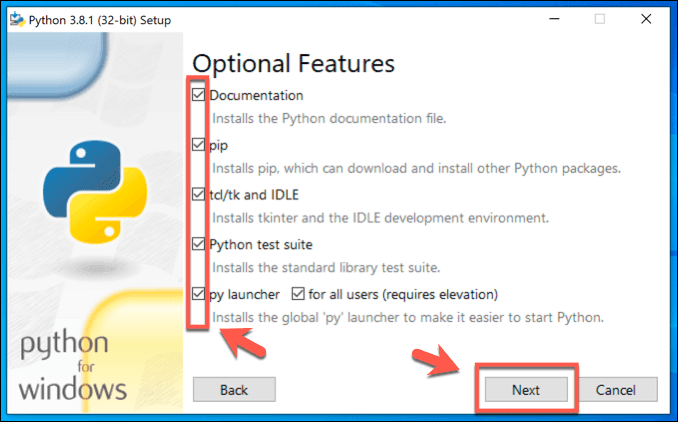
- У менију Напредне опције(Advanced Options) моћи ћете да прилагодите начин на који ће се Питхон(Python) инсталирати. Ове поставке можете углавном оставити, иако бисте можда желели да кликнете да бисте омогућили поље за потврду Инсталирај за све кориснике(Install for all users) ако ваш рачунар има више корисничких налога.
Такође можете изабрати прилагођену тачку инсталације за вашу Питхон(Python) инсталацију у оквиру Прилагоди локацију(Customize Install Location) за инсталацију . Кликните на Инсталирај(Install) да бисте започели инсталацију у овом тренутку.

- Ако је инсталација била успешна(Install was successful) , требало би да видите екран за коначну инсталацију . Ако вам се прикаже опција, притисните дугме Онемогући ограничење дужине путање(Disable path length limit) . Ово је да би се заобишло ограничење од 260 знакова за дужину путање фасцикле и датотеке. У супротном, притисните дугме Затвори(Close) да завршите.

Како покренути Питхон (Python) пројекте(Projects) на Виндовс-у
Када се Питхон(Python) инсталира, моћи ћете да га користите за покретање постојећег Питхон(Python) софтвера или да започнете развој сопствених Питхон(Python) пројеката. Биће вам потребан Питхон ИДЕ(Python IDE) да бисте могли да започнете кодирање сопствених Питхон(Python) пројеката, као што је унапред укључени ИДЛЕ(IDLE) , који можете покренути из Виндовс Старт(Windows Start) менија.
Да бисте покренули сам Питхон(Python) код, потребно је да користите Питхон(Python) интерпретер. Ово је софтвер који претвара Питхон(Python) код и извршава га на одговарајући начин на вашем Виндовс рачунару. Мораћете да отворите командну линију или ПоверСхелл(PowerShell) прозор да бисте могли да користите тумач.
- Да бисте отворили ПоверСхелл(PowerShell) прозор, кликните десним тастером миша на Виндовс Старт(Windows Start) мени и притисните Виндовс ПоверСхелл(Windows PowerShell) да бисте започели.

- Ако сте додали Питхон(Python) вашој Виндовс ПАТХ(Windows PATH) променљивој током инсталације, требало би да будете у могућности да покренете интерпретер тако што ћете у прозор терминала укуцати питхон(python) или пи . (py)Ако нисте, мораћете да користите пуну путању до вашег Питхон(Python) тумача да бисте могли да га покренете.

- Интерпретатор вам омогућава да откуцате Питхон(Python) код и покренете га ручно. На пример, принт(“Хелло Ворлд”)(print(“Hello World”) ) ће вратити Хелло Ворлд(Hello World) , одштампан од стране тумача.

- Ово је одлично за тестирање и учење Питхон(Python) -а, али Питхон(Python) интерпретер се такође користи за покретање дужих датотека са Питхон(Python) кодом, као и компајлирани Питхон(Python) софтвер.
То можете да урадите тако што ћете у прозору ПоверСхелл-а укуцати питхон филенаме.пи(python filename.py ) или пи филенаме.пи(py filename.py ) , замењујући филенаме.пи(filename.py) са својом Питхон(Python) датотеком. Користите еквивалент филенаме.пиц(filename.pyc) за покретање компајлираних Питхон(Python) датотека са екстензијом датотеке ПИЦ(PYC) .

- Ако нисте сигурни у било шта док користите Питхон(Python) интерпретер, откуцајте хелп()(help()) да бисте учитали помоћни програм. Листу доступних Питхон(Python) модула можете пронаћи куцањем модула(modules) , теме куцањем тема(topics) , кључне речи куцањем кључних речи(keywords) и симболе куцањем симбола(symbols) . Када завршите, откуцајте куит(quit) да бисте изашли из услужног програма за помоћ и вратили се на тумач.

- Да бисте изашли из Питхон(Python) интерпретера и вратили се у стандардни прозор ПоверСхелл(PowerShell) - а, откуцајте екит()(exit()) и притисните ентер.
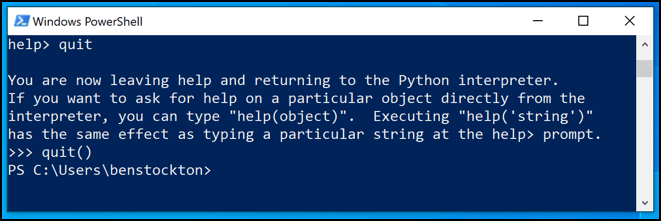
Инсталирање додатних Питхон модула(Additional Python Modules)
Многи Питхон(Python) пројекти су направљени да искористе предности других модула — заједничког софтвера који други пројекти могу да користе да уштеде време, уместо да „измишљају точак“. Можете пронаћи и инсталирати додатне модуле користећи ПИП(PIP) , индекс Питхон пакета(Python Package Index) .
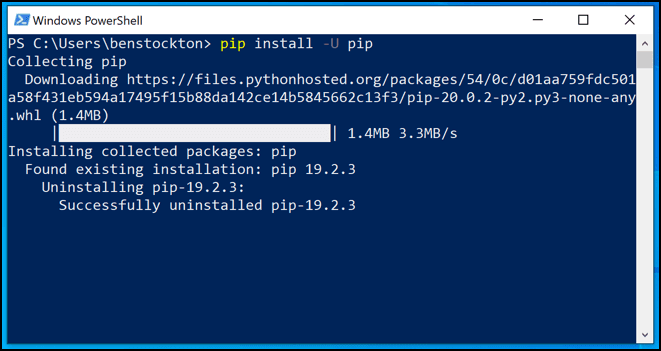
Мораћете прво да инсталирате Питхон ПИП(install Python PIP) пре него што почнете, мада ако сте инсталирали Питхон 3.4(Python 3.4) или новију верзију, требало би да буде унапред инсталиран осим ако нисте уклонили опцију током конфигурације пре инсталације Питхон -а.(Python)
Можете да користите ПИП(PIP) за инсталирање нових модула тако што ћете отворити прозор ПоверСхелл(PowerShell) - а и откуцати пип инсталл име-пакета(pip install package-name ) или питхон -м пип инсталл име-пакета(python -m pip install package-name) , замењујући назив-пакета именом(package-name) пакета модула који можете да инсталирате. Можете тражити пакете за инсталирање користећи алатку за претрагу на веб локацији ПИП-а(PIP website) .
Следећи Питхон кораци
Као што смо овде показали, не морате да прелазите на Линук(Linux) или Мац(Mac) да бисте могли да преузмете овај програмски језик прилагођен почетницима. Када сазнате како да користите Питхон(Python) на Виндовс(Windows) - у, можете почети да тражите како да га користите за своје хобије и интересовања.
Ако желите да своју инсталацију Виндовс(Windows) -а претворите у бољу платформу за тестирање свог кода, можда бисте размислили о преласку са ПоверСхелл(PowerShell) -а и инсталирању Виндовс терминала(installing the Windows Terminal) . Да ли имате своје савете за Виндовс кодирање које можете да поделите? (Windows)Оставите(Please) их испод.
Related posts
Рецензија књиге - Водич за штреберке за Виндовс 8
Како да ваш Виндовс рачунар буде будан без додиривања миша
Како онемогућити Виндовс кључ
Како отворити ДДС датотеке у оперативном систему Виндовс 10
Како избрисати фасциклу Виндовс.олд у оперативном систему Виндовс 7/8/10
Стримујте видео и музику на своју Ксбок конзолу са Виндовс 10
Очистите фасциклу ВинСкС у оперативном систему Виндовс 7/8/10
Како писати или цртати на ПДФ датотеци у Мац-у и Виндовс-у
Спојите две партиције у Виндовс 7/8/10
Како да подесите аутоматски систем резервних копија за Виндовс
Онемогућите тастере на тастатури у Виндовс-у помоћу АутоХотКеи-а
Сачувајте листу покренутих процеса у текстуалну датотеку у оперативном систему Виндовс
Како користити Виндовс КСП емулатор на Андроиду са Лимбо
Како направити било коју апликацију или игру преко целог екрана у Виндовс-у
Како да подесите и користите сандбок претраживача на Виндовс-у
Како уклонити текст са икона на Виндовс траци задатака
Како да преместите свој Тхундербирд профил и е-пошту на нови Виндовс рачунар
Доделите слова диск јединице фасциклама у Виндовс-у
Преузмите свој безбедносни кључ бежичне мреже у оперативном систему Виндовс
Генеришите извештај о здравственом стању система у оперативном систему Виндовс 7 да бисте проверили да ли постоје грешке
